ワンタイムパスワードの認証設定方法
iOS用 MetaTrader4では、Windows PC用 MetaTrader4ログインに必要なワンタイムパスワードを設定することが可能です。ワンタイムパスワードを設定することで、不正なアクセスを防止し、セキュリティを強化することが出来ます。
ワンタイムパスワードの設定方法は、次の通りです。
まず、ワンタイムパスワードを利用するアカウントとの結合設定をします。①「設定」アイコン、②「OTP」の順にタップします。
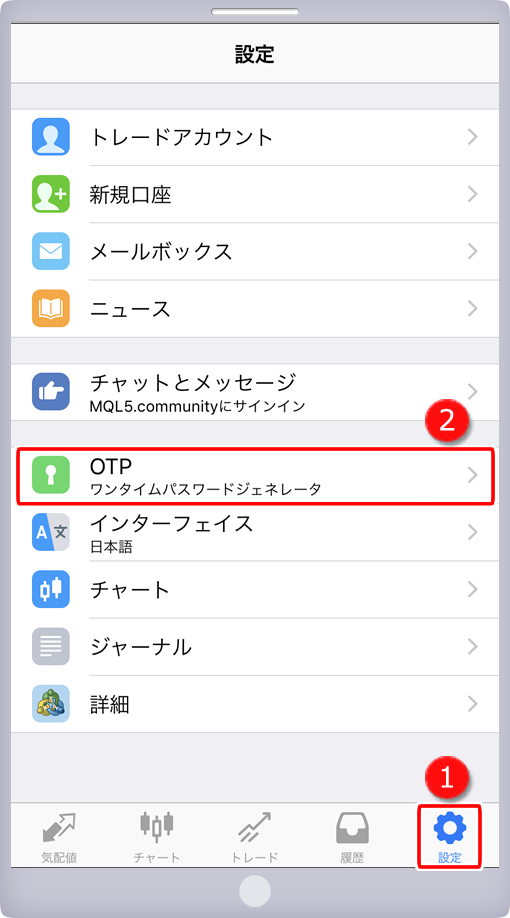

「OTP生成器にアクセスする為の4桁のPINコードを設定してください」というメッセージが表示されましたら、4桁のPINコードを設定します。
※PINコードの入力は、2回繰り返します。
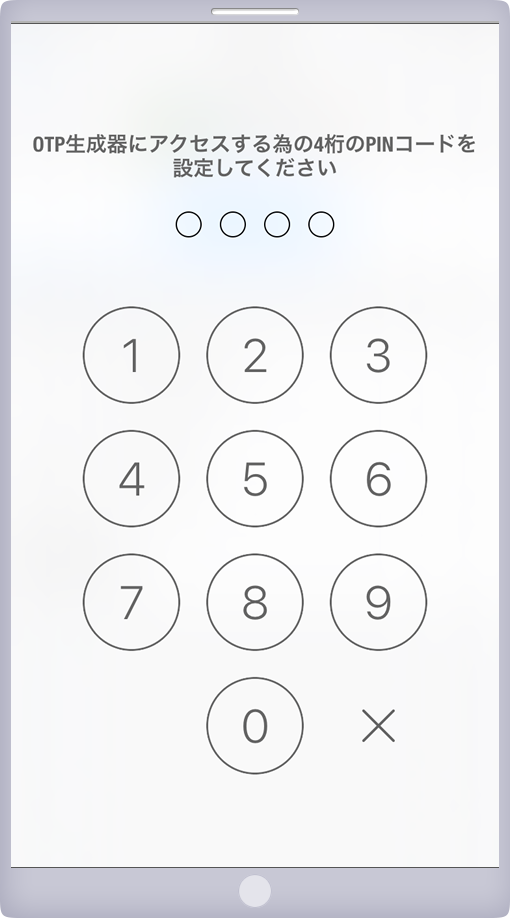
「OTP生成器にアクセスするための4桁のPINコード」設定画面

「アカウントに結合する」をタップします。
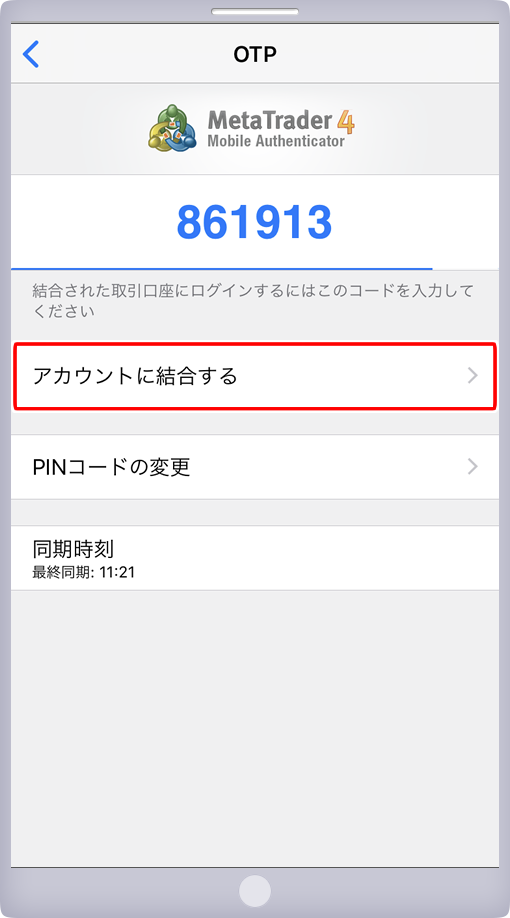
「OTP生成器にアクセスするための4桁のPINコード」設定画面

①パスワードを入力し、②結合がオンになっていることを確認しましたら、③右上の「結合」をタップします。
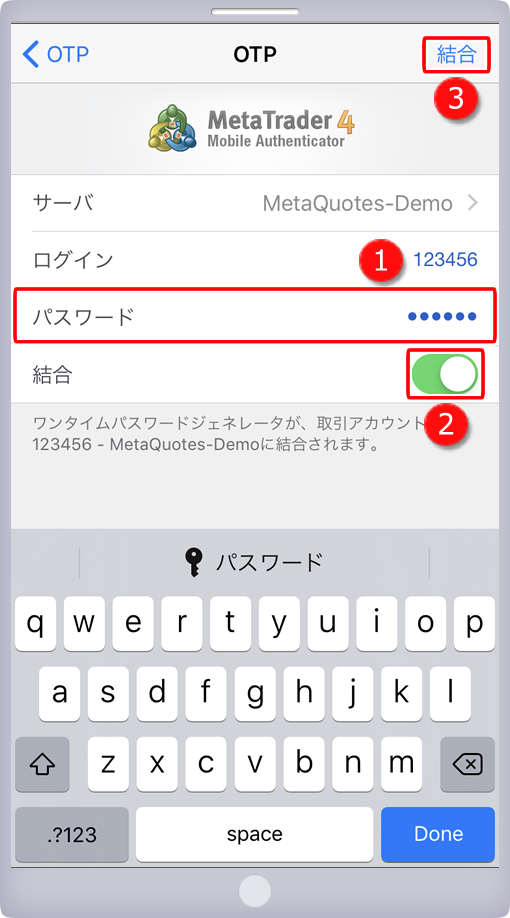

「タイムパスワードジェネレータは'123456'に結合されました」というメッセージが表示されましたら、アカウント結合設定は完了です。
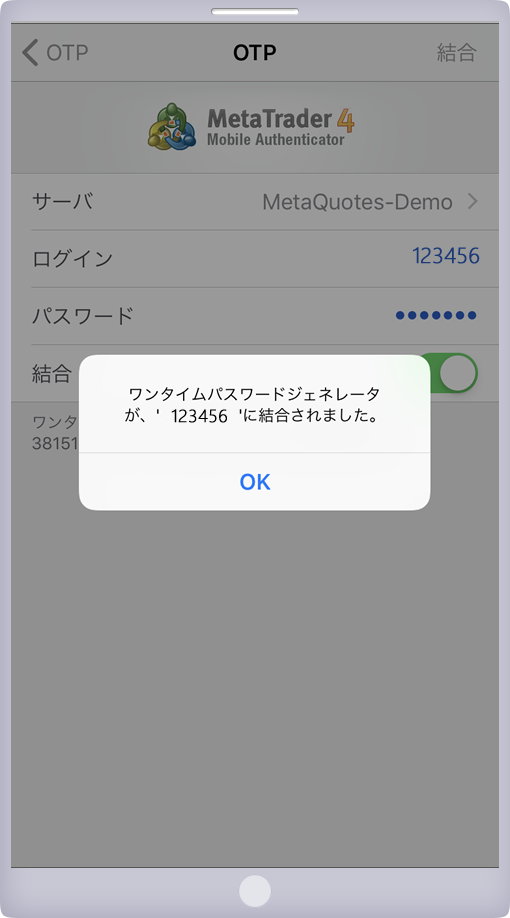
Windows PC版MetaTraderログインの際に必要なワンタイムパスワードを表示する場合は、①「設定」アイコン、②「OTP」の順にタップします。
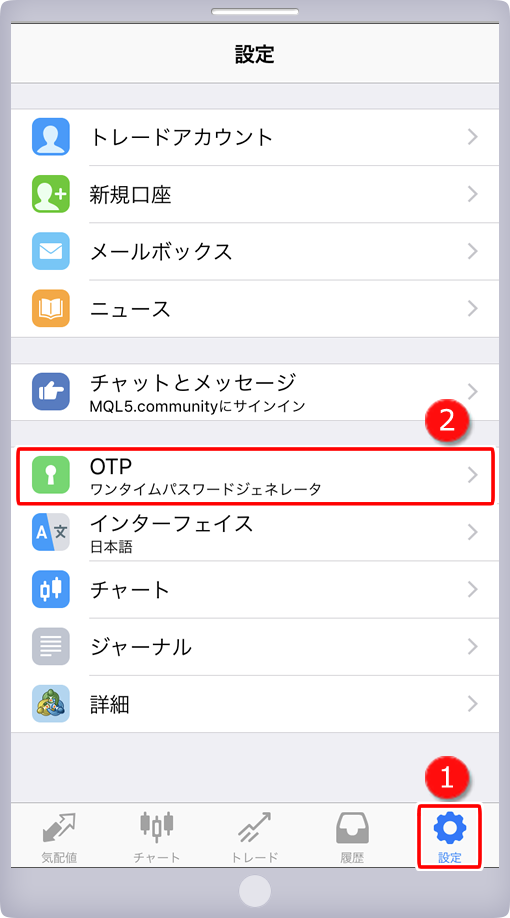

4桁のPINコードを入力します。または、画面左下の指紋のマークをタップして、Touch IDでのアクセスを行います。
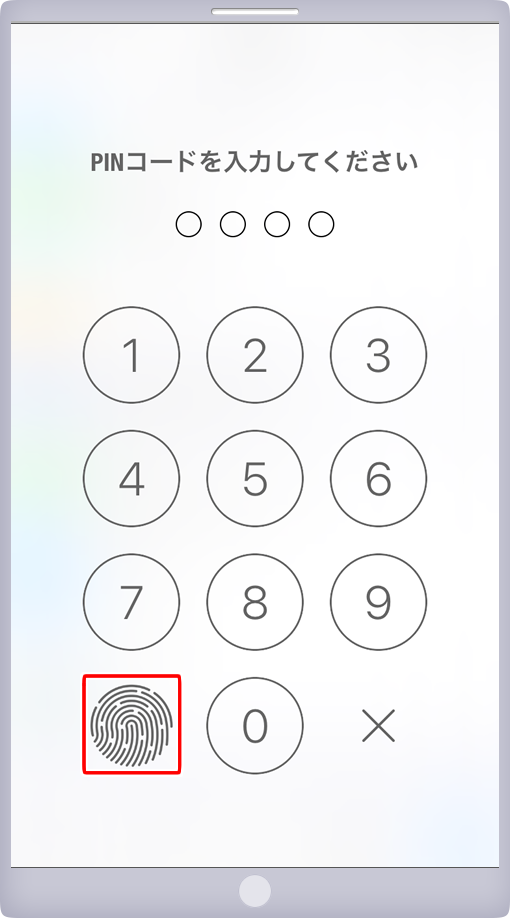

画面に6桁のワンタイムパスワードが表示されます。
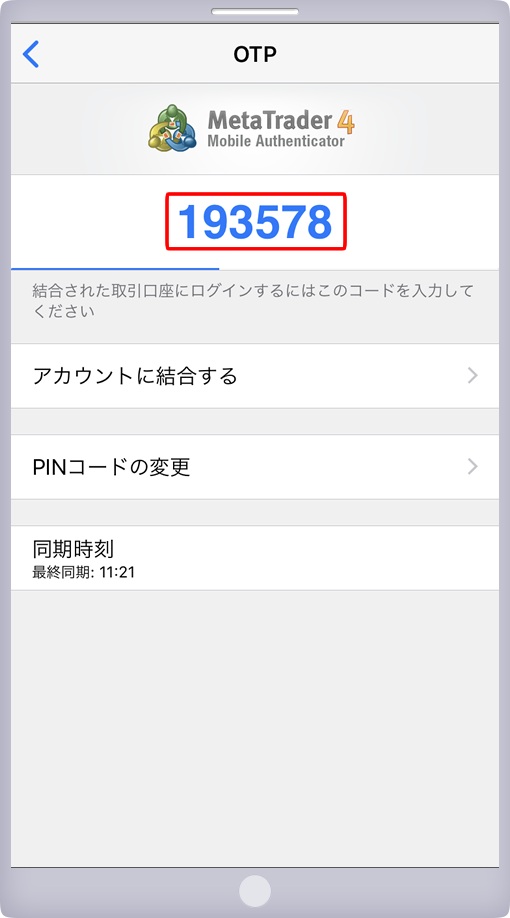

Windows PC版MetaTraderを起動し、ログインの際、パスワード欄にiPhone版MetaTraderで生成されたワンタイムパスワードを入力します。
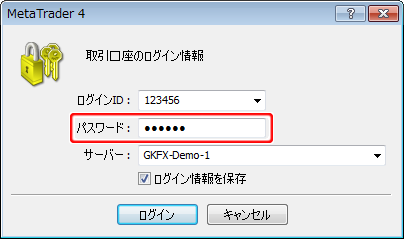
Windows PC版MetaTrader「取引口座にログイン」画面
ご利用中のブローカーにより、ワンタイムパスワードのサービスを提供していない場合、設定したワンタイムパスワードは無効となり、ご利用になれません。



